Kako v svojih napravah nastavite opomnike v programu Todoist [Vodnik]
Drugi Uporabni Vodnik / / August 04, 2021
Oglasi
Običajno ostane človeški um zaskrbljen z ducatom misli. Tako je včasih težko zapomniti si majhne, a pomembne podrobnosti. To je lahko rojstni dan vašega družinskega člana ali rok za servis avtomobila. Z našimi pripomočki lahko enostavno nastavimo opomnik, ki nas bo obvestil, da želimo nekomu za rojstni dan ali oddati ta projekt. Z aplikacijo Todoist lahko nastavite tudi opomnike za svoja opravila.
V tem priročniku sem razložil, kako nastavite opomnik za katero koli nalogo na Todoistu. Pripravil sem tudi natančne korake, ki jih morate upoštevati za nastavitev opomnika v napravah Android, iOS, Windows in Mac. Na določen datum boste od Todoista prejeli potisno obvestilo. Morda boste prejeli tudi e-poštno obvestilo o opravljeni nalogi. Poglejmo, kako to nastaviti.
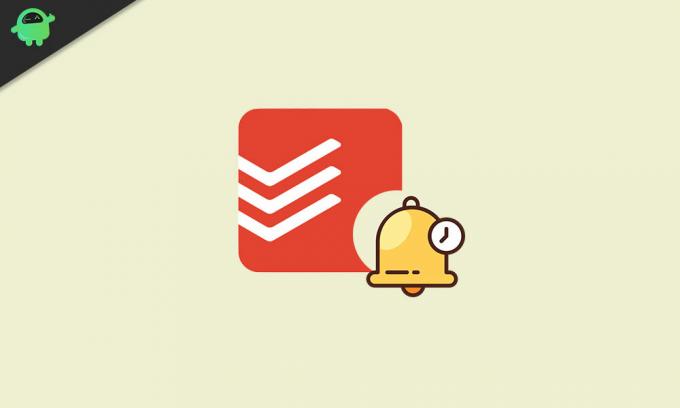
Kazalo
-
1 Nastavite opomnike v Todoistu
- 1.1 Nastavitev opomnikov Todoist v sistemu Windows 10 / macOS / Web
- 1.2 Nastavitev opomnikov Todoist v Androidu
- 1.3 Nastavite opomnik v sistemu iOS
- 1.4 Ali lahko nastavite opomnik po meri?
Nastavite opomnike v Todoistu
Ta funkcija je na voljo samo uporabnikom Todoist z premium in poslovnimi računi. To pomeni, da ga brezplačni uporabniki ne bodo mogli uporabljati. Na datum zapadlosti in pred 30 minutami opravila (kot nastavi uporabnik) bo Todoist poslal opomnik.
Oglasi
Uporabniki lahko prilagodijo, pred koliko minutami želijo biti obveščeni o svoji nalogi. Ni treba 30 minut. Po želji lahko naredite 1 uro ali 15 minut. Prav tako se lahko odločite, ali želite na pametni telefon / tablični računalnik prejemati potisna obvestila ali na namizje. Če želite, lahko tudi raje e-poštna obvestila.
Nastavitev opomnikov Todoist v sistemu Windows 10 / macOS / Web
- V zgornjem desnem kotu kliknite ikono zobnika, da odprete Nastavitve
- pod tem kliknite Opomniki
- Tam bo potrditveno polje za izbiro vrste obvestila bi radi prejeli
- Obstajajo tri možnosti, odvisno od tega, kako želite prejeti obvestilo Mobilna potisna obvestila, namizna potisna obvestila in e-pošta.
- Kliknite potrditveno polje proti kateri koli možnosti, ki jo želite, in ustrezno boste prejeli obvestilo za opomnike, ki ste jih nastavili na Todoistu.
Nastavitev opomnikov Todoist v Androidu
- Zaženite aplikacijo Todoist
- Dotaknite se gumba menija> pojdi na Nastavitve > nato tapnite Opomniki
- Naslednji tapnite Opomni me preko
- Izberite, kako želite prejemati obvestila mobilno push obvestilo, namizno push obvestilo in e-pošta.
Nastavite opomnik v sistemu iOS
- V zgornjem desnem kotu kliknite ikono zobnika, da odprete Nastavitve
- pod tem kliknite Opomniki
- Klikni Opomni me preko
- Izberite, katero vrsto obvestila želite prejemati.
Ali lahko nastavite opomnik po meri?
Da, lahko in postopek je skoraj enak v katerem koli operacijskem sistemu, ki ga lahko uporabljate.
- Med dodajanjem ali urejanjem opravila tapnite ikono budilke
- Dotaknite se ikone ure v spodnjem levem kotu, da nastavite uro in datum za svojo nalogo
- Opomnike lahko nastavite tudi na Todoistu, da prejme obvestilo na določeni lokaciji.
- Nato tapnite Pošlji ikono.
OPOMBA:
- Opomniki na podlagi lokacije so na voljo samo v napravah Android in iOS.
- Ne morete se odločiti za opomnike, ki temeljijo na lokaciji, po e-pošti.
Torej, to je vse o tem, kako nastaviti opomnike na Todoistu na različnih platformah. Ta vodič vam bo pomagal, odvisno od naprave, ki jo uporabljate.
Drugi vodniki,
Oglasi
- Kako povezati Google Drive in Dropbox s Todoistom
- Google Drive se ne bo sinhroniziral v sistemu Windows 10: Kako popraviti
- Kako popraviti napako Google Drive pri ustvarjanju kopije
Swayam je profesionalni tehnološki bloger z magisterijem računalniških aplikacij in ima izkušnje z razvojem Androida. Je prepričan občudovalec sistema Android Android. Poleg tehničnih spletnih dnevnikov obožuje igranje iger, potovanja in igranje / poučevanje kitare.
![Kako v svojih napravah nastavite opomnike v programu Todoist [Vodnik]](/uploads/acceptor/source/93/a9de3cd6-c029-40db-ae9a-5af22db16c6e_200x200__1_.png)


